A është e turbullt kamera e telefonit tuaj? Provoni këto 14 rregullime

Kamera e telefonit tuaj mund të prodhojë fotografi të paqarta. Provoni këto 14 rregullime për të përmirësuar cilësinë e imazheve tuaj.
Shtesat e Google Chrome janë argëtuese për të punuar. Ata e çojnë produktivitetin tuaj në një nivel tjetër . Dhe, ashtu si çdo aplikacion ose softuer tjetër, mund të instaloni ose hiqni shtesat e Chrome sa herë që dëshironi, veçanërisht nëse një aplikacion është i padëshiruar ose potencialisht i rrezikshëm .
Por, çka nëse nuk jeni në gjendje të hiqni një shtesë të Chrome? Po sikur disa shtesa të Chrome veprojnë, rrëzohen, bëjnë që sistemi juaj të rrëzohet ose, më e keqja, të shfaqet si keqdashëse, dhe thjesht nuk jeni në gjendje të çaktivizoni shtesa të tilla të Chrome? Ndoshta po bini pre e rrëmbimit të shfletuesit; ne kemi mbuluar shumë se çfarë është dhe si mund ta parandaloni veten nga rrëmbimi i shfletuesit .
Le të përgatitemi për çdo rast të tillë dhe të mësojmë se si të fshijmë shtesat e Chrome të cilat thjesht refuzojnë t'i fshijnë. Por, së pari, le të zbresim te bazat dhe të shohim se si e fshini shtesën e Chrome. Nëse e dini këtë proces dhe nuk jeni ende në gjendje të fshini një shtesë të Chrome, mund të zhyteni në disa mënyra më efektive. Ja se si fshihet në thelb zgjerimi i Chrome -
Pavarësisht se do të vazhdoni me hapat e lartpërmendur, ndonjëherë mund të mos jeni ende në gjendje të hiqni ose madje të çaktivizoni një shtesë ose shtesë të Chrome. Në vend të kësaj, mund t'ju duhet të shihni "kjo shtesë menaxhohet dhe nuk mund të hiqet ose çaktivizohet". Në raste të tilla, këtu janë disa mënyra të tjera se si mund të fshini një shtesë të Chrome.
Mënyrat për të çinstaluar ose fshirë shtesat e Chrome kur ato dështojnë të fshijnë
Metoda 1: Fshini shtesat e Chrome duke përdorur File Explorer
Këtu është një truk i vogël i zoti që duhet t'ju ndihmojë të hiqni shtesat e Chrome, të cilat thjesht nuk mund t'i hiqni duke klikuar butonin Hiq. Ne do të përdorim File Explorer në sistemin tonë për të hequr qafe shtesat.
Por, përpara se të hapni eksploruesin e skedarëve, ja çfarë duam të bëni. Ne dëshirojmë që ju të shënoni ID-në e shtesës së Chrome që dëshironi të hiqni. Ja se si mund ta bëni këtë -
1. Shkruani chrome://extensions dhe aktivizoni modalitetin e zhvilluesit që do të gjeni në të djathtën lart
2. Zgjidhni shtesën tuaj dhe kopjoni ID-në e saj siç tregohet në pamjen e mëposhtme të ekranit
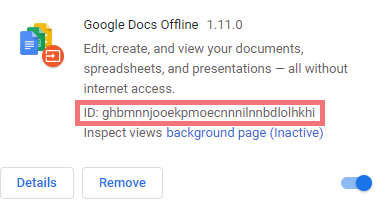
Nëse File Explorer juaj ka pushuar së punuari, mos u shqetësoni! Ne kemi zgjidhjen edhe për këtë!
C:\Users\admin\AppData\Local\Google\Chrome\User Data\Default\Extensions
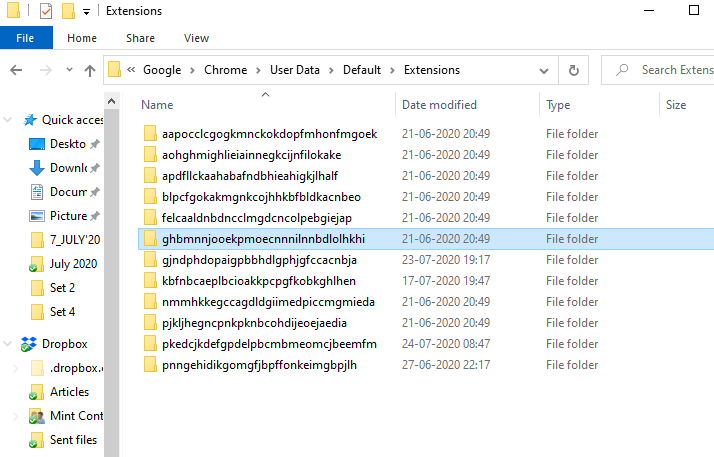
Metoda 2: Përdorni një softuer antivirus
Gjithmonë rekomandohet të keni softuer antivirus. Sidomos në këtë rast, kur nuk jeni në gjendje të fshini ose çaktivizoni shtesat e Chrome, mund të ndodhë që shtesa të jetë e infektuar rëndë me një virus ose malware. Nëse nuk hiqet në kohë, mund të shkatërrojë imagjinatën.
Ne kemi përmendur tashmë disa nga antiviruset më të paguar dhe falas për Windows . Ne rekomandojmë përdorimin e Systweak Antivirus. Ai skanon të gjitha llojet e kërcënimeve si malware dhe viruse në kohë reale dhe ju ofron mbrojtje të sigurt kundër sulmeve të ditës zero . Për të filluar, ai ofron tre lloje të shpejtë, të thellë dhe të personalizuar ku mund të zgjidhni ose të skanoni zonat kritike ose dosjet dhe skedarët sipas zgjedhjes suaj.
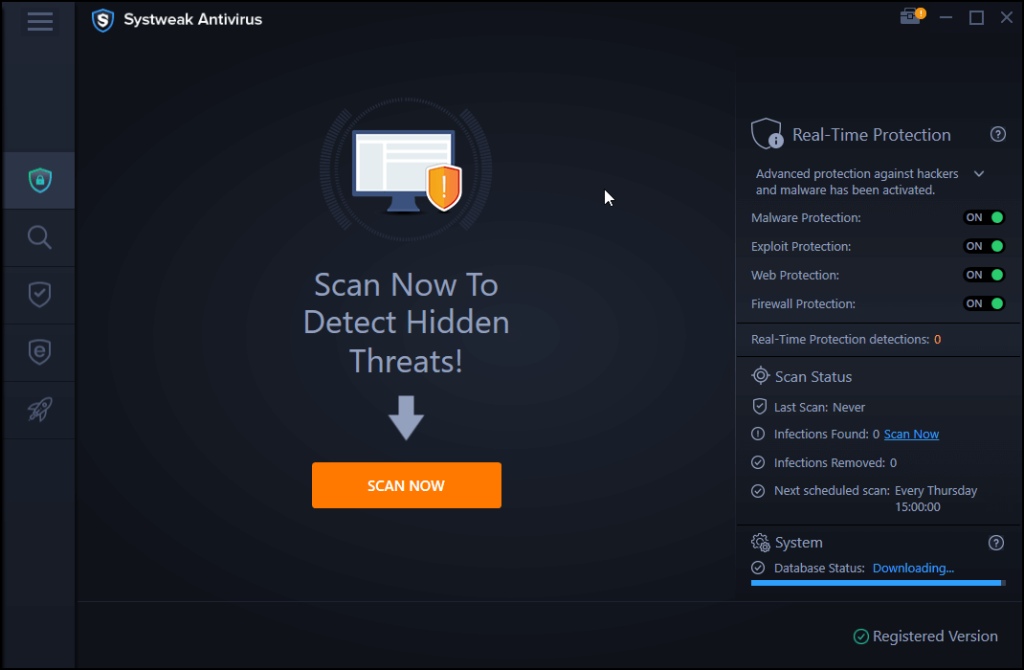
Metoda 3: Përdorni mjetin e pastrimit të Chrome
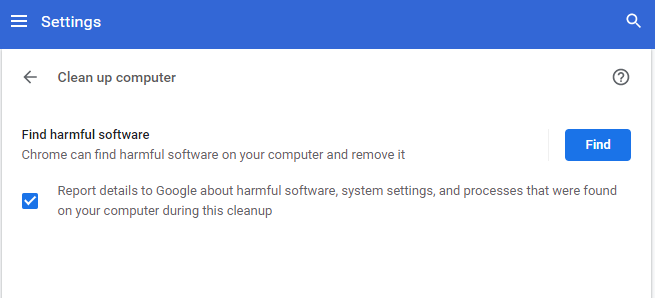
Meqenëse po ndjejmë një shtesë me qëllim të keq të Chrome, këtu është një mbrojtje e fuqishme. Kjo metodë tashmë është dëshmuar të jetë e fuqishme për heqjen e dritareve kërcyese, reklamave të padëshiruara dhe malware, dhe në shumicën e rasteve, ajo duhet të jetë në gjendje të fshijë edhe atë Extension fajtor të Chrome. Pra, për të përdorur këtë mjet -
Lexoni gjithashtu: Këtu është ndreqja për përplasjen e Shockwave Flash në Chrome
Metoda 4: Rivendosni cilësimet në parazgjedhjet origjinale
Ashtu si metoda nr. 3, mund të provoni të rivendosni cilësimet në parazgjedhje; ndoshta atëherë do të mund të heqësh qafe shtesat e Chrome të cilat nuk mund t'i fshish në rrethana normale –
Në fund
Nëse deri më tani nuk keni mundur të hiqni shtesat e Chrome, shpresojmë që rregullimet e mësipërme t'ju kenë ndihmuar t'i hiqni ato. Nëse rregullimet funksionuan për ju, votoni për këtë blog, hidhni sugjerimet tuaja në seksionin e komenteve më poshtë dhe mos harroni të na ndiqni në YouTube dhe Facebook .
Kamera e telefonit tuaj mund të prodhojë fotografi të paqarta. Provoni këto 14 rregullime për të përmirësuar cilësinë e imazheve tuaj.
Mësoni si të vendosni nënshkrimin tuaj në një dokument të Microsoft Word shpejt dhe lehtë. Kjo përfshin mundësitë për nënshkrim elektronik dhe dixhital.
Mësoni si të ndryshoni gjuhën në Netflix për të përmirësuar përvojën tuaj të shikimit dhe të aksesoni përmbajtjen në gjuhën tuaj të preferuar. Abonohuni në Netflix sot!
Në këtë artikull, ne do t'ju tregojmë gjithçka rreth basketbollit, tenisit dhe futbollit dhe dimensionet e rëndësishme të fushave sportive.
Merrni këshilla se çfarë të bëni me televizorin tuaj të prishur që nuk mund të rregullohet, nga shitja dhe riciklimi deri te projektet DIY.
Mos harroni kurrë një ditëlindje me ndihmën e Facebook. Shihni se ku mund të gjeni ditëlindjen e dikujt që të mund ta dërgoni dhuratën në kohë.
Është e lehtë të gjesh të gjitha fotot dhe videot që ke ngarkuar në llogarinë tënde të Google Photos. Google Photos ofron disa mënyra për tju ndihmuar të gjeni fotot tuaja.
Rezultati i Snapchat (i quajtur ndryshe Snap Score) përshkruan pikët e grumbulluara bazuar në shpeshtësinë e ndërveprimeve me përdoruesit e tjerë në aplikacionin e mesazheve dhe rrjeteve sociale. Në këtë postim, ne do të theksojmë elementët që përbëjnë sistemin e pikëve të Snapchat.
A po kërkoni për një mundësi të zbatueshme për pritjen e faqes në internet? Mësoni ndryshimin midis një serveri të dedikuar kundrejt një serveri të përbashkët pritës.
Më pëlqen t'i argëtoj fqinjët e mi duke ndryshuar rrjetin tim Wi-Fi me emra të ndryshëm qesharak. Nëse po kërkoni ide për një emër qesharak Wi-Fi, këtu







